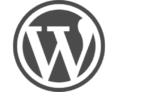WordPressを利用するためには、準備が必要です。
今回は、WordPressを利用するために必要な準備について説明します。
ドメインの取得
ドメインとは
ドメインとは、インターネット上の住所のようなものです。
インターネットの利用者は、その住所にアクセスすることで、そこに存在するページを閲覧することができます。
詳しく説明すると、見たいページがどこにあるのかを判別する情報は、ドメインに紐づく「IPアドレス」というものにあります。
IPアドレスは「111.111.111.111」のような数字で構成される文字列ですが、数字だけでは分かりづらいため、ドメイン名に変換して見たいページの場所を示します。
ドメインは、世界でただ1つのものである必要があります。
独自ドメインとサブドメインの違い
独自ドメインとは、世界に1つしかないオリジナルのドメインのことです。ユーザが自由に名前を決めることができます。
サブドメイン(サブディレクトリ)とは、既に存在するドメインを分割して割り当てるドメインです。
例として、無料ブログのアメブロにブログを作成した場合のドメインと、独自ドメインのドメインを比較してみます。

独自ドメインの方が、URLが短いです。
独自ドメインのメリット
1.URLがシンプルで短い。
2.独自ドメインは他のサイトの影響を受けないので、SEOに強い。
3.信頼性が上がる。
ドメインは長く使用するほど、検索エンジンからの評価が高くなり、記事が上位に表示されやすい傾向があります。
ドメインを取得する
ドメインの取得は、ドメイン登録代行業者のホームページから行います。
たくさんの会社がありますが、今回は「お名前.com」というドメイン取得会社を例に説明します。
1.ホームページにアクセスします。

2.ページ上部の「取得希望の文字列を入力」に、取得したいドメインを入力します。
今回は「kaiketu-wp」と入力し、プルダウンから「.net」を選択し、「検索」ボタンをクリックします。

3.取得可能かどうかを示す一覧が表示されます。
「.net」にチェックを入れ、右側の「料金確認へ進む」をクリックします。

4.登録年数、オプションを選択します。
表示されている金額は1年登録の場合です。次年度からは料金が上がる場合もあるので、料金は確認しておきましょう。
オプションの「WHOIS情報公開代行メール転送オプション」とは、ドメインの所有者を確認するための情報です。
インターネット上で公開されており、誰でも閲覧できるので注意が必要です。
登録した氏名や住所、メールアドレスが一般に公開されます。
個人情報を公開したくない場合、「WHOIS情報公開代行メール転送オプション」にチェックを入れます。
そうすることで、お名前.comの情報に書き換えた情報がWHOIS公開情報として登録され、登録した個人情報がインターネット上に公開されません。
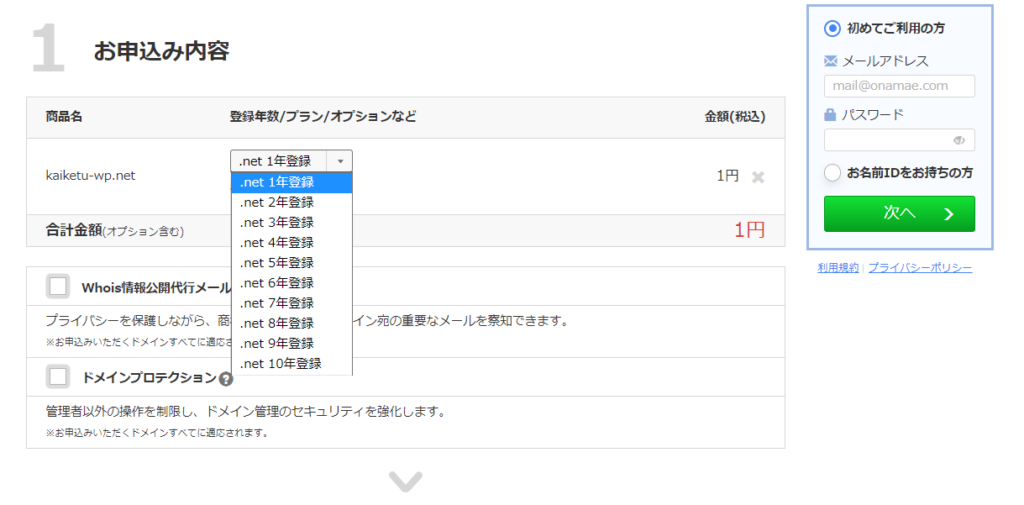
5.次にドメインを利用するためのサーバを選択します。
今回レンタルサーバは別で契約するため、利用しないを選択します。
必要であれば、ここでレンタルサーバの申し込みも可能です。
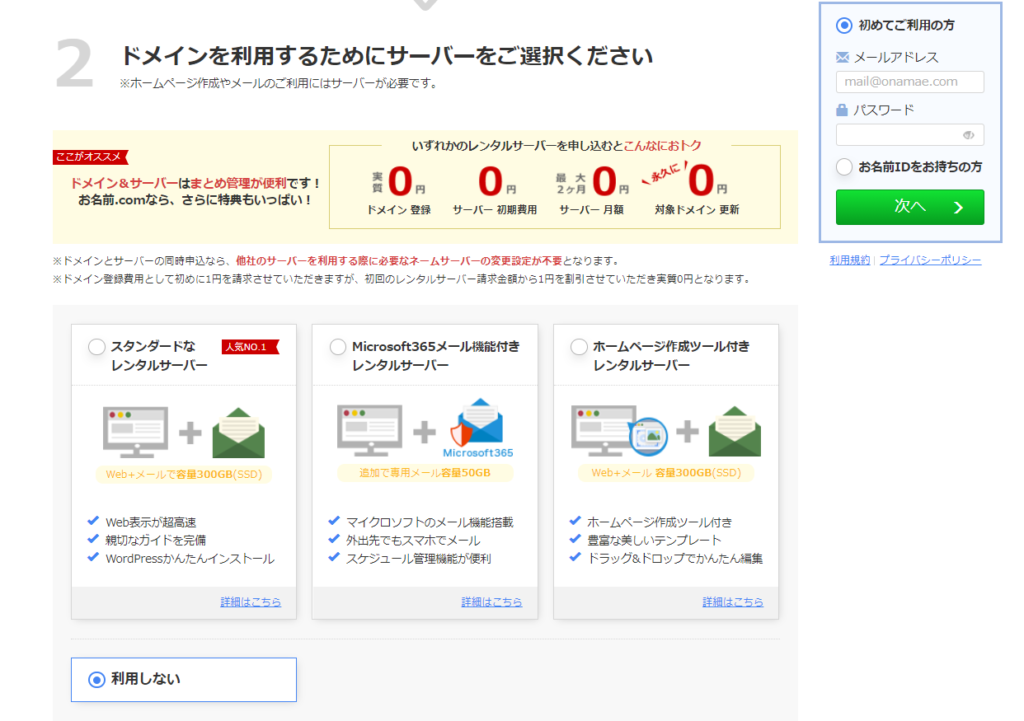
おなまえ.comを初めて利用する場合は、右側の「初めてご利用の方」を選択した状態で、登録するメールアドレス、パスワードを入力します。
すでにお名前IDがある場合は、「お名前IDをお持ちの方」にチェックを入れ、「次へ」ボタンをクリックします。
6.「初めてご利用の方」を選択した場合、会員情報の入力画面が表示されます。必須項目を入力し、「次へ」ボタンをクイックします。

7.支払方法の入力画面が表示されます。
必要な情報を入力し、「申込む」ボタンをクリックすると、申し込みが完了します。

8.登録が完了したら、実際に登録されているか確認します。
Whois検索にて、ドメイン登録情報をご確認できます。
URL:https://www.onamae.com/service/whois/
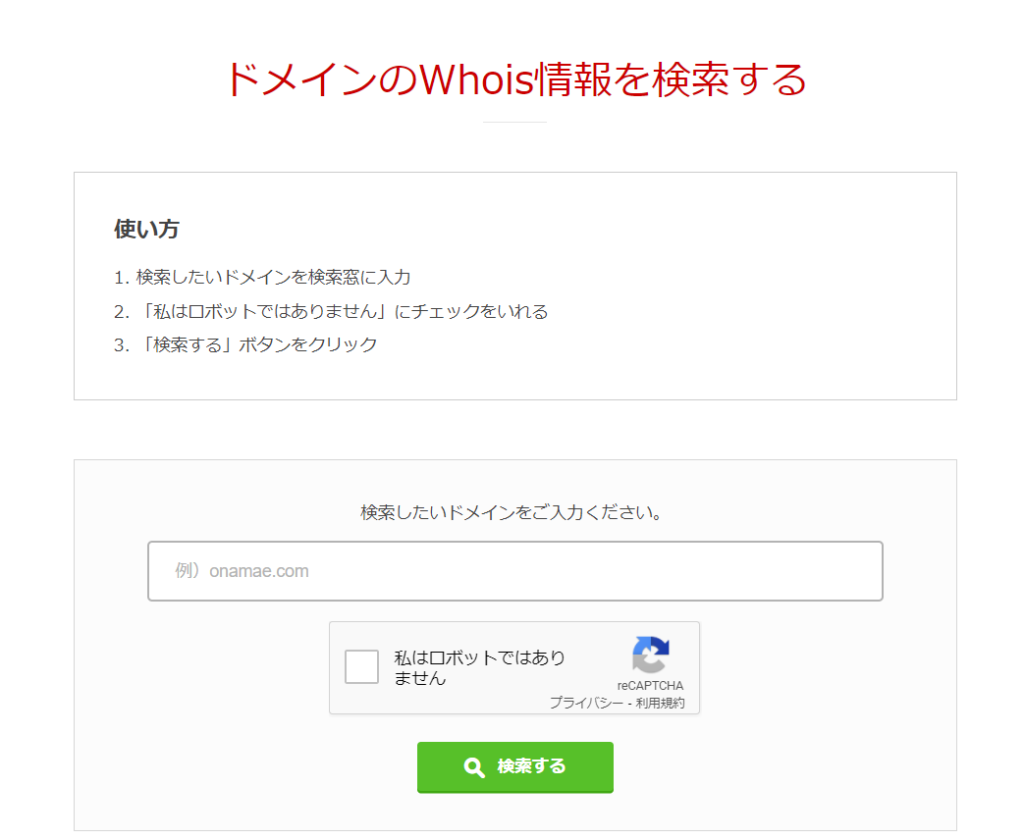
ドメイン登録までの所要時間は、支払い方法やドメイン種類により異なります。
検索しても結果が表示されない場合は、しばらく待ってから確認してください。
レンタルサーバーの準備
サーバーとは
サイトを自分で運営する場合は、サーバーが必要です。
ドメインはインターネット上の住所のようなものでしたが、サーバーはインターネット上の「土地」のようなものです。
土地がなければ家が建たないように、サーバがなければサイトを公開できません。
サーバは自分で用意することもできますが、サーバーの運営には専門的な知識や物理的なコンピュータなどが必要になってきます。
それはなかなか大変です。
そこで、レンタルサーバーというサービスを利用します。
レンタルサーバーは、サーバーを管理している会社が、専門的な知識や物理的なコンピュータなどの準備を行ってくれます。
サーバーを運営する手間やコスト、セキュリティなどのリスクを考えると、自分でサーバーを用意するより、レンタルサーバーを借りる方がよいです。
レンタルサーバーの条件
WordPressを利用するために必要な、レンタルサーバーの条件です。
1.WordPressをインストールできること
レンタルサーバーは有料、無料があり、プランもいろいろあります。
WordPressが使えるサーバーかを事前に確認しましょう。
2.自動インストール機能が利用できること
最近のレンタルサーバーにはたいていワードプレスの自動インストール機能がついています。
FTPを使わずとも、ワードプレスがインストールできるので便利です。
3.WordPressを安定して動かすことができること
WordPressにはプログラムを動かすためのサーバーの性能が必要です。
どんなサイトを運営するのか、どれだけの数のサイトを運営するのかで変わってきますが、多少の余裕はあった方がいいでしょう。
ただ、レンタルサーバーによっては上位プランに簡単に後から移行できるところもあるため、最初はオーバースペックにならない程度のプランで選ぶと良いでしょう。
レンタルサーバーの契約
今回は、「ロリポップ!」というレンタルサーバーを例に説明します。
1.ホームページにアクセスします。
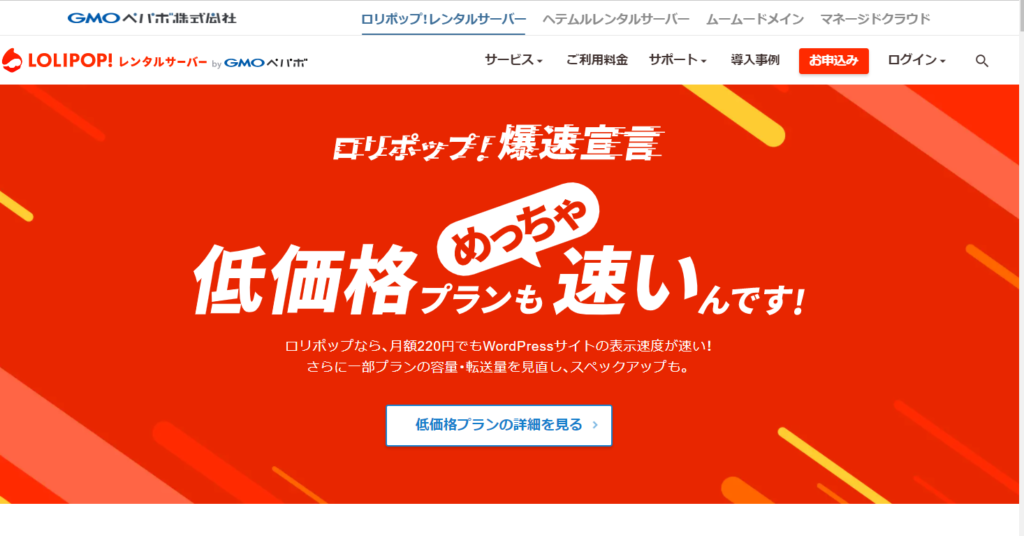
2.ページ上部の「お申込み」ボタンをクリックします。
プラン選択画面が表示されます。
3.プランを選択し、「10日間無料でお試し」ボタンをクリックします。
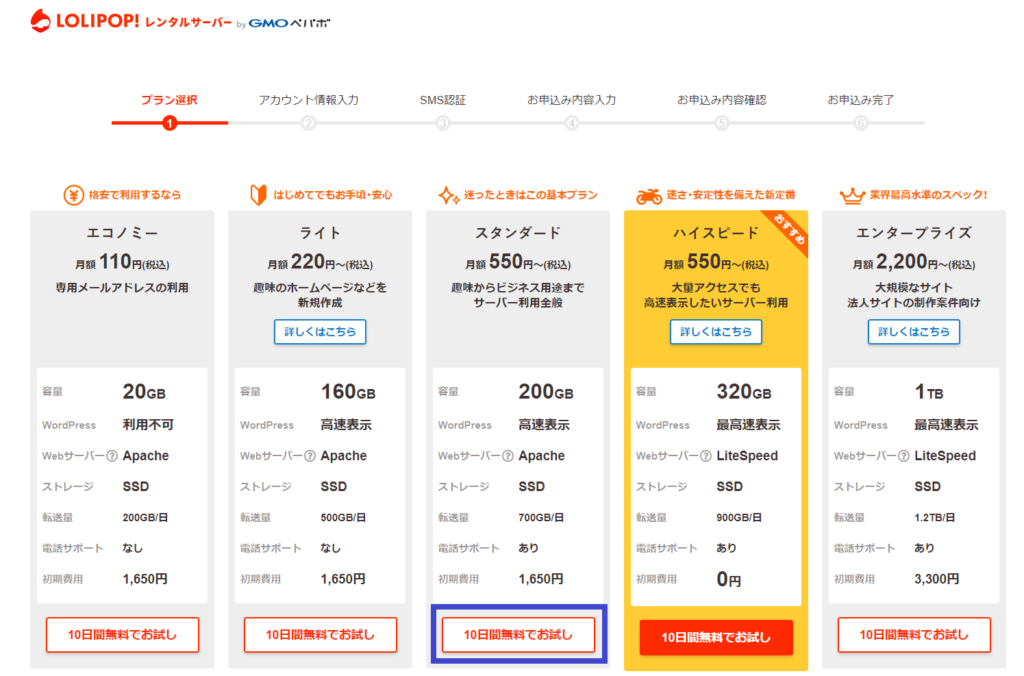
4.アカウント情報入力画面が表示されるので、必要事項を入力します。
「ロリポップ!のドメイン」には、ロリポップ!が用意した初期値が設定されていますが、自由に変更することができます。(半角英数字)
先ほど、独自ドメインを取得しましたが、独自ドメインは後からサーバに追加することができます。
ここでは、まず、ロリポップ!のドメインを決めます。
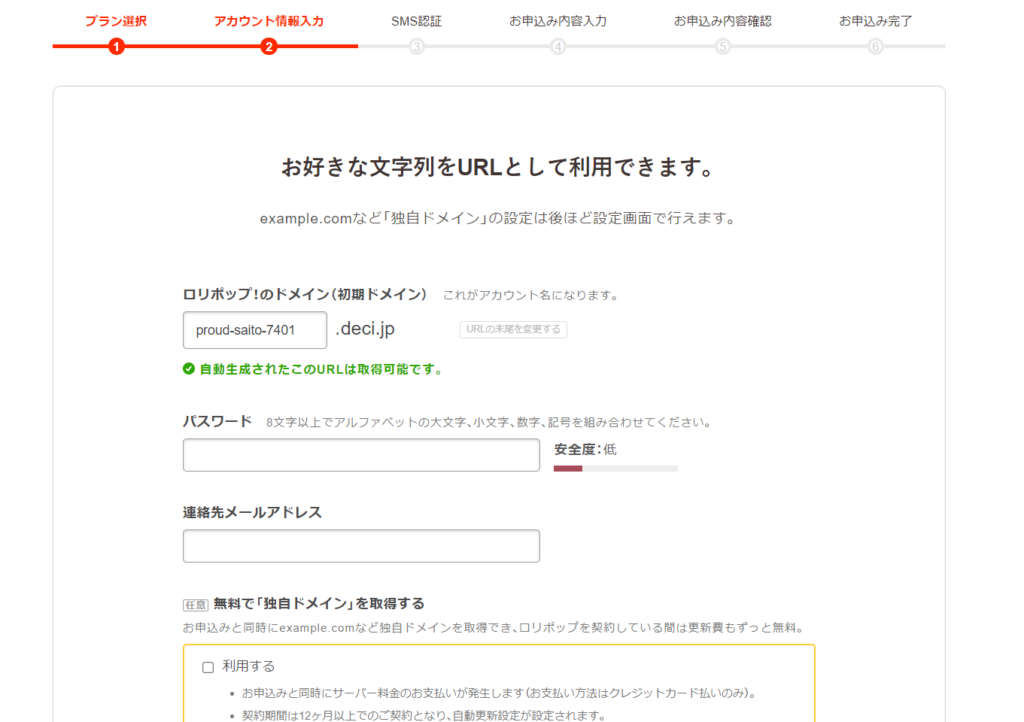
入力が完了したら、「規約に同意して本人確認へ」ボタンをクリックします。
5.SMS認証による本人確認画面が表示されます。
電話番号を入力して「認証コードを送信する」ボタンをクリックします。
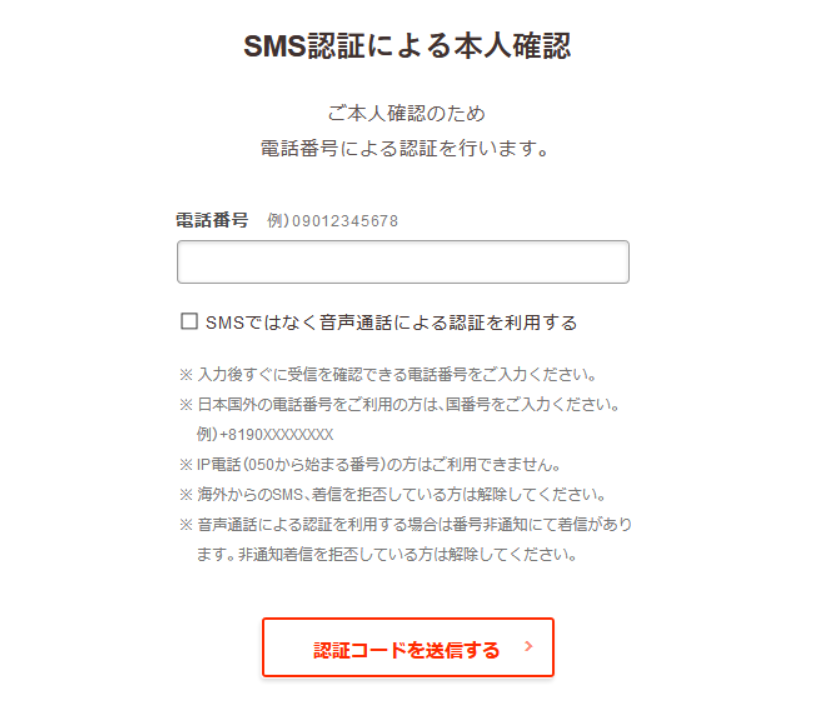
6.認証コード入力画面が表示されます。
入力した電話番号にSMSが送られてくるので、SMSに記載している4桁の認証コードを入力して「認証する」ボタンをクリックします。
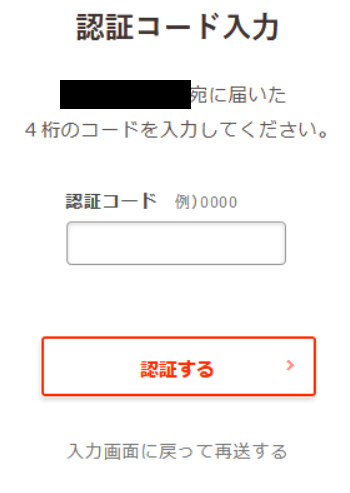
7.申込内容を入力する画面が表示されます。
氏名や住所などを入力します。
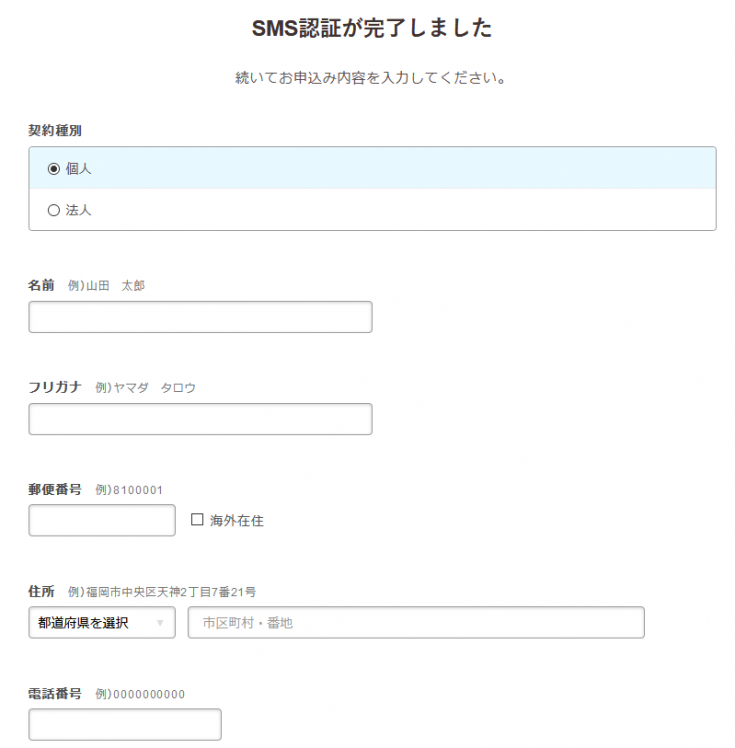
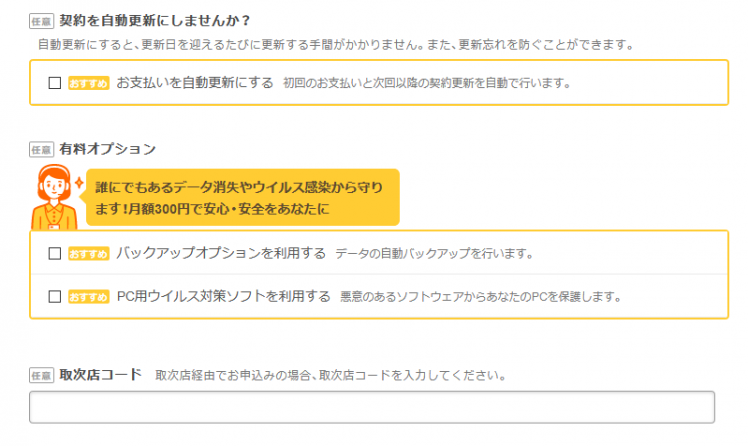
オプション項目は、必要がなければチェック不要です。
「お申込内容確認」ボタンをクリックします。
8.確認画面が表示されるので、問題なければ、画面下にある「無料お試し開始」ボタンをクリックします。
9.申し込み完了画面が表示されます。
以上で、レンタルサーバの契約は完了となります。
まとめ
今回は、WordPressを利用するために必要な準備として以下を説明しました。
・独自ドメインの取得
・レンタルサーバの契約
次回は、取得したドメインを契約したレンタルサーバで利用できるようにします。
以上、WordPressを利用するために必要な準備(その1)でした。